PC, Android 및 iPhone에서 Viber 번호를 변경하는 방법
때때로 우리는 여러 가지 이유로 Viber 번호를 변경하는 방법을 찾아야 합니다. SIM을 분실했거나 단순히 번호를 변경하고 싶을 수도 있습니다. 운 좋게도 Viber 번호를 변경하는 것은 ABC만큼 쉽습니다. 이 문서에서는 PC, Android 또는 iPhone에서 Viber 번호를 변경하는 방법에 대한 단계별 가이드를 제공합니다.
- 파트 1: PC에서 Viber 번호를 변경하는 방법
- 파트 2: Android에서 Viber 번호를 변경하는 방법
- 3부: iPhone에서 Viber 번호를 변경하는 방법
- 파트 4: Viber 메시지를 검색하는 방법
파트 1: PC에서 Viber 번호를 변경하는 방법
Viber 번호를 변경하기 전에 해야 할 일
Viber 번호를 변경하기 전에 다음과 같은 팁이 있습니다. Viber 데이터를 미리 백업하십시오! 여기에서 도구를 사용할 수 있습니다. DrFoneTool – WhatsApp 전송, Viber 메시지, 사진 및 통화 기록을 컴퓨터 또는 휴대폰에 백업 및 복원합니다.

DrFoneTool – WhatsApp 전송
한 번의 클릭으로 Viber 채팅 기록을 선택적으로 백업하십시오.
- Viber 채팅 기록 보호
- 원하는 채팅만 복원하세요.
- 인쇄를 위해 백업에서 항목을 내 보냅니다.
- 사용하기 쉽고 데이터에 대한 위험이 없습니다.
- iOS 6/6/6/6/5/5를 실행하는 지원되는 iPhone SE/5/4 Plus/4s/9.3s Plus/8s/7c/6/5/4s
- Windows 10 또는 Mac 10.11와 완벽하게 호환됩니다.
PC 컴퓨터에서 Viber 번호를 변경하는 방법
먼저 Viber 계정을 비활성화하지 않고는 Viber 번호를 변경할 수 있는 방법이 없습니다. Viber가 먼저 계정을 비활성화하지 않고 번호를 변경할 수 없는 이유를 알고자 하는 사람들에 대한 많은 불만이 있었지만 현재로서는 불가능합니다. 따라서 기존 Viber 계정을 사용하여 Viber 번호를 변경할 수 없다는 점을 반복할 가치가 있습니까?
전화 번호나 SIM 카드를 변경했지만 여전히 같은 전화를 사용하는 경우 메시지를 보내거나 사람들에게 전화를 걸 때 이전 Viber 번호가 계속 표시됩니다. PC에서 Viber 번호를 변경하는 방법은 다음과 같습니다.
1 단계 PC에서 Viber 찾기
‘시작’으로 이동한 다음 ‘제어’ 패널을 클릭합니다. ‘프로그램’을 선택하고 ‘프로그램 제거’를 클릭합니다. PC에 설치된 모든 프로그램 목록이 표시되며 Viber를 선택해야 합니다.
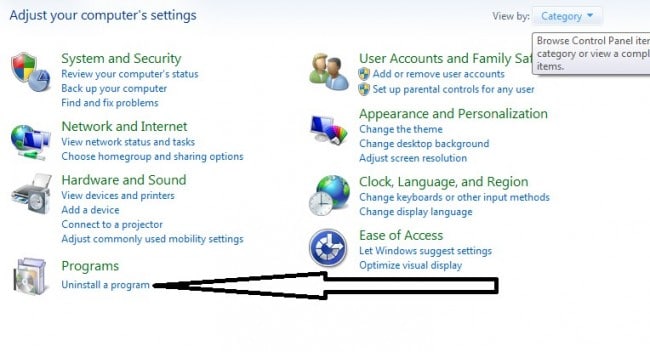
2 단계 PC에서 Viber 제거
설치된 프로그램 목록에서 Viber를 찾으십시오. 많은 프로그램을 설치했다면 알파벳순으로 정렬할 수 있습니다.

프로그램 목록에서 Viber를 선택하고 ‘제거’를 클릭하십시오.
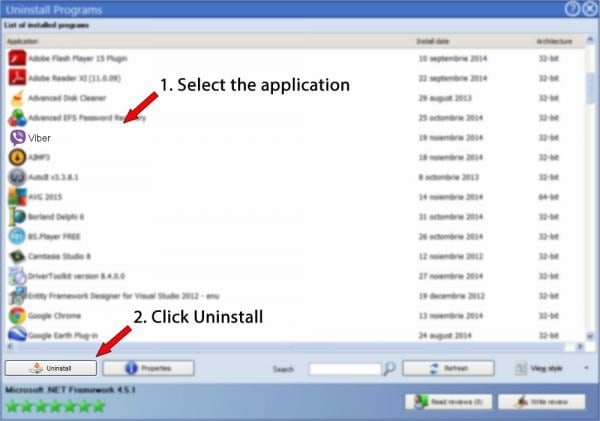
‘계속’을 클릭하고 PC에서 제거합니다.
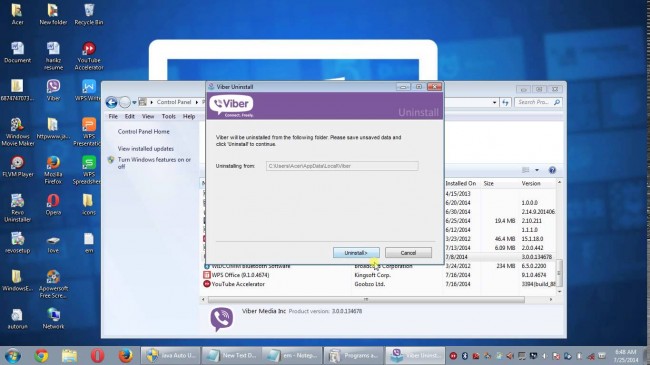
제거가 완료되면 마침을 클릭합니다
그렇게 하면 45일 후에 Viber 계정이 자동으로 비활성화됩니다. 연락처 목록은 45일 후에 자동으로 삭제됩니다.
제거할 필요 없이 직접 계정을 비활성화할 수도 있습니다. 사실 이것이 가장 좋은 방법입니다. PC에서 Viber로 이동하기만 하면 됩니다. PC의 Viber에서 번호를 변경하는 방법입니다.
3 단계 계정으로 이동

4 단계 설정 아이콘을 클릭하고 ‘Viber 비활성화’를 선택합니다.
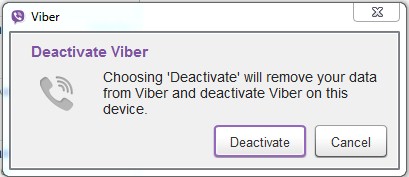
‘비활성화’를 선택해야 하는 시점에서 계정을 계속 비활성화할지 여부를 묻습니다. Viber 계정이 비활성화될 때까지 몇 초 동안 기다리십시오.
5 단계 Viber를 시작하고 새 번호로 새 계정을 만드십시오.
이전 Viber 계정을 비활성화하면 모든 메시지와 통화 기록이 지워집니다. 다행히 사진은 일반적으로 휴대전화나 메모리 장치에 저장되기 때문에 그대로 유지됩니다.
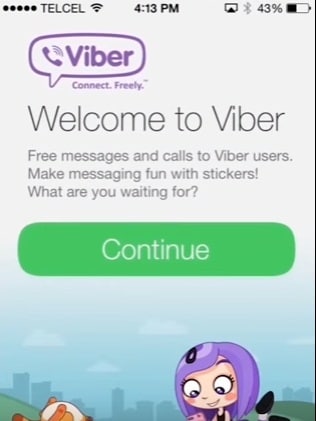
파트 2: Android에서 Viber 번호를 변경하는 방법
Viber는 스마트폰에서 가장 많이 사용되는 OS이기 때문에 많은 사람들이 Android에서 Viber를 사용합니다. Android에서 Viber를 비활성화하는 프로세스는 PC에서와 거의 동일합니다. 기본적으로 Viber 번호를 변경하려면 새 계정을 만들기 전에 Viber 계정을 비활성화해야 합니다. 기본적으로 Android에서 Viber 번호를 변경하는 방법을 찾고 있다면 이것이 전부입니다.
Android에서 Viber 번호를 변경하는 단계
1. Viber Android 앱을 엽니다.
2. 그런 다음 추가 옵션 탭을 클릭합니다.
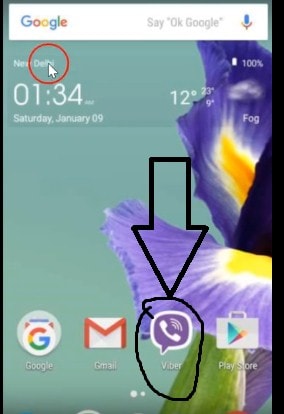
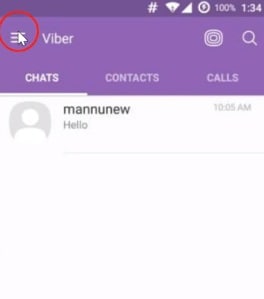
3. 개인 정보를 선택하고 다음이 표시될 때까지 아래로 스크롤합니다. 계정 비활성화. 클릭하고 확인합니다.
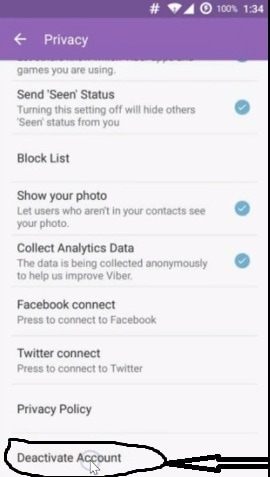
4. 메시지에 따라 계정을 비활성화하고 모든 메시지 기록을 잃게 된다는 점을 기억하십시오. 이미 언급했듯이 이 문제에 대해 할 수 있는 일은 없습니다. 그러나 사진은 일반적으로 휴대폰의 메모리에 저장되기 때문에 사진을 보관할 수 있습니다.
5. Viber를 닫습니다. 계정을 다시 활성화하려면 Viber를 다시 시작하고 안내에 따라 새 전화번호로 새 계정을 만들어야 합니다.
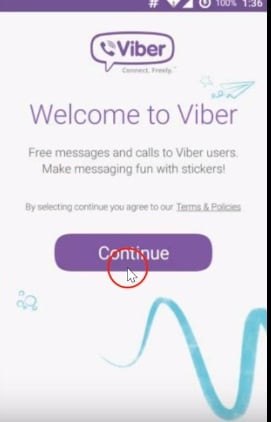
3부: iPhone에서 Viber 번호를 변경하는 방법은 무엇입니까?
PC 및 Android와 마찬가지로 번호를 변경하기 전에 Viber 계정을 비활성화해야 합니다. iPhone 또는 iPad에서 Viber를 비활성화하는 단계는 다음과 같습니다. Viber 번호를 변경하는 방법은 Android와 동일합니다.
1. iPhone에서 Viber 앱을 엽니다.
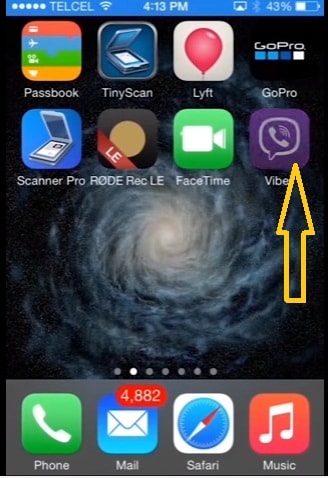
2. 다음으로 추가 옵션 탭을 클릭합니다.
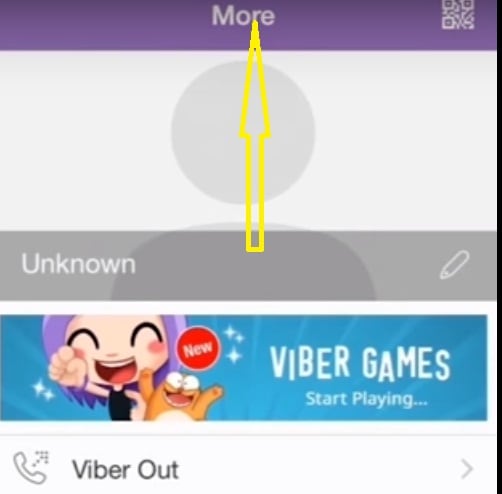
3. 설정으로 이동
4. 그런 다음 개인 정보를 선택합니다. 그 후, 선택 계정 비활성화
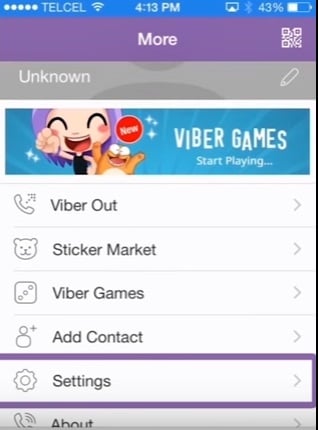
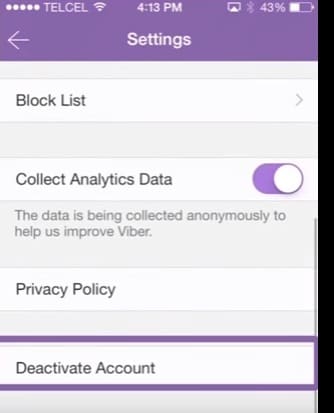
5. 아이폰에서 애플리케이션 열기
6. 새 전화번호를 입력하세요
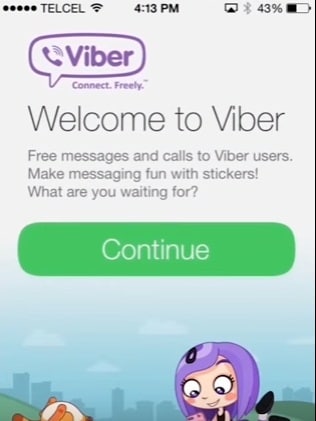
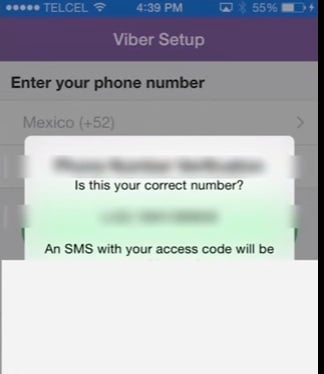
7. 프롬프트에 따라 새 전화번호 설정을 완료합니다.
파트 4: Viber 메시지를 검색하는 방법
Viber에서 번호를 변경하는 방법을 배운 후에는 Viber 번호를 변경하는 과정에서 모든 메시지를 잃게 되므로 Viber 메시지를 검색하는 방법을 배우는 것이 중요합니다.
Viber 메시지를 검색해야 하는 이유
Viber 메시지를 검색해야 하는 데는 여러 가지 이유가 있습니다. 앱이 실수로 비활성화되거나 삭제된 경우 Viber 메시지가 삭제될 수 있습니다. Viber가 충돌하여 더 이상 메시지를 검색할 수 없는 경우 메시지를 검색할 방법이 필요할 수도 있습니다. 실수로 메시지를 삭제할 수도 있습니다.
DrFoneTool로 Viber 메시지 복구
DrFoneTool – 데이터 복구(iOS) 이 도구는 iPhone 및 iPad 전화에서 손실된 파일, 사진, 이미지, 연락처, 비디오, 통화 기록 및 채팅 기록을 검색하는 데 사용됩니다. 휴대전화를 실수로 도난당했거나 실수로 메시지와 파일을 삭제한 경우에도 소프트웨어가 메시지를 빠르게 검색합니다.

DrFoneTool – 데이터 복구(iOS)
Viber 메시지를 쉽고 유연하게 복구하십시오!
- 세계 최초의 iPhone 및 iPad 데이터 복구 소프트웨어.
- 업계 최고 회수율.
- 사진, 비디오, 연락처, 메시지, 메모, 통화 기록 등을 복구합니다.
- 최신 iOS 기기와 호환됩니다.
- iPhone/iPad, iTunes 및 iCloud 백업에서 원하는 항목을 미리 보고 선택적으로 복구합니다.
- iOS 장비, iTunes 및 iCloud 백업에서 원하는 것을 내보내고 인쇄하십시오.
DrFoneTool로 Viber 메시지를 복구하는 단계
DrFoneTool 소프트웨어를 사용하여 손실되거나 잘못 삭제된 Viber 메시지를 복구하는 단계는 다음과 같습니다.
1. iPhone을 컴퓨터에 연결
PC에 DrFoneTool이 이미 설치되어 있다고 가정합니다. USB 케이블을 사용하여 iOS 장치를 연결했으면 컴퓨터에서 DrFoneTool을 실행해야 합니다. DrFoneTool은 기본적으로 모바일 장치를 감지하고 ‘iOS 장치에서 복구’를 표시합니다.

2 단계 분실 또는 잘못 삭제된 Viber 메시지에 대해 장치를 검색합니다.
단순히 ‘스캔 시작’을 클릭하면 도구가 최근에 삭제된 데이터 검색을 시작합니다. 스캔 프로세스는 몇 분 동안 지속될 수 있습니다. 스캔 과정에서 메시지가 표시되면 프로세스를 일시 중지해야 합니다.

3 단계 스캔한 Viber 데이터 미리보기
다음은 Viber 메시지를 미리 보는 것입니다. 프로세스가 완료되면 장치에 있는 메시지를 포함하여 장치의 모든 메시지를 볼 수 있습니다. 검색 필드에서 특정 파일을 검색할 수도 있습니다.

4 단계 iPhone에서 Viber 메시지 복구
필요한 모든 메시지를 선택했으면 ‘복구’ 버튼을 클릭하십시오. 복구된 파일은 컴퓨터에 복원됩니다.
Viber 계정은 기본적으로 전화번호이며 Viber 번호를 변경해야 하는 경우 기본적으로 현재 Viber 계정을 비활성화해야 합니다. 즉, Viber의 모든 것이 Viber ID에 연결됩니다. 따라서 새 전화번호가 있고 아직 이전 계정을 비활성화하지 않은 경우에도 이전 전화번호를 사용하는 사람들은 여전히 귀하의 계정에 액세스할 수 있습니다.

